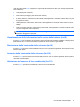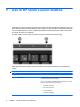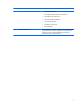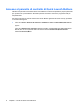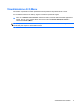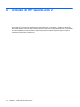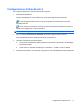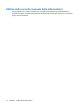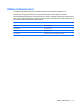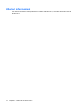Pointing Devices and Keyboard - Windows 7
Table Of Contents
- Utilizzo di dispositivi di puntamento
- Uso della tastiera
- Uso dei tasti di scelta rapida
- Visualizzazione delle informazioni di sistema (fn+esc)
- Attivazione dello stato di sospensione (fn+f3)
- Commutazione dell'immagine su schermo (fn+f4)
- Visualizzazione delle informazioni sulla carica della batteria (fn+f8)
- Diminuzione della luminosità dello schermo (fn+f9)
- Aumento della luminosità dello schermo (fn+f10)
- Attivazione del sensore di luce ambientale (fn+f11)
- Uso dei tasti di scelta rapida
- Uso di HP Quick Launch Buttons
- Utilizzo di HP QuickLook 2
- Utilizzo dei tastierini
- Pulizia di TouchPad e tastiera
- Indice analitico
Accesso al pannello di controllo di Quick Launch Buttons
Il Q Menu nel pannello di controllo di Quick Launch Buttons consente di impostare le proprie preferenze
per i pulsanti info e presentazione. Entrambi i pulsanti consentono di avviare i programmi usati più
frequentemente.
Per aprire il pannello di controllo di HP Quick Launch Buttons (pulsanti HP Quick Launch), procedere
in uno dei modi seguenti:
●
Fare clic su Start > Pannello di controllo > Hardware e suoni > Pulsanti HP Quick Launch.
oppure
Fare clic su Mostra icone nascoste nell'area di notifica, a destra della barra delle applicazioni.
Quindi, fare clic con il pulsante destro del mouse sull'icona Pulsanti HP Quick Launch e
selezionare Avvia Q Menu.
8 Capitolo 3 Uso di HP Quick Launch Buttons